Реклама
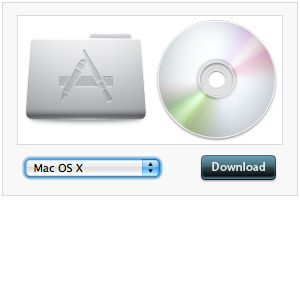 Кад сте надоградили на Снов Леопард, већина ствари је вероватно постала много боља: више простора на тврдом диску, брже перформансе и неке друге цоол функције. Али понекад можете наићи на нешто што вам не одговара и желите да то промените. Отприлике у овој тачки можете да схватите и да ствари не функционишу баш као некада.
Кад сте надоградили на Снов Леопард, већина ствари је вероватно постала много боља: више простора на тврдом диску, брже перформансе и неке друге цоол функције. Али понекад можете наићи на нешто што вам не одговара и желите да то промените. Отприлике у овој тачки можете да схватите и да ствари не функционишу баш као некада.
Једна од тих малих сметњи је промена икона апликације. Некада сте некада могли копирати и залепити омиљене иконе равно у „Добити информације"Да бисте их изменили у нову икону. Али у Снов Леопарду ствари су мало другачије. Али не брините, то ћемо решити за кратко време.
Стварање или проналажење нових икона
Постоји пуно сјајних алата за креирање .ицнс датотека, као што су Имг2Ицнс. Ови алати су детаљније описани у овај пост Како брзо и лако креирати и мењати Мац иконе Опширније . Бесплатне иконе можете пронаћи и на веб локацијама попут ИнтерФацеЛифт.
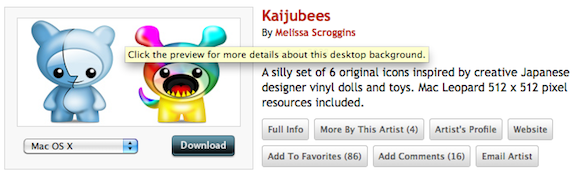
1. метод: Како променити иконе апликација (са резервном копијом)
Оно што ћемо требати је да напустимо Финдер и поново се покренемо као роот корисник. Ово ће нам дати дозволе за промену иконе у пољу „
Добити информације“Детаља апликације.Лично нисам превише заинтересован за обичне иконе, тако да ћу то променити да покажем.
Додајте опцију Финдер Куит Финдер у Финдер
Најбољи начин да напустите Финдер је помоћу терминала да бисте додали „Затворите Финдер"Опцију за Финдер. Да бисте отворили Терминал, идите на Апликације> Услужни програми. Затим упишите следећу команду:
задане вредности пишу цом.аппле. Финдер КуитМенуИтем 1
Ово ће додати „Затворите Финдер"У мени Финдер након што поново покренете Финдер.
Поново покрените Финдер
Да бисте поново покренули Финдер, можете користити дијалог Форце Куит. Приступите овом дијалогу тако што ћете отворити Аппле-ов мени и изабрати „Форце Куит"Или притиском на Команда-опција-бекство.
Такође можете да поново покренете Финдер користећи Терминал и укуцајте следећу команду:
киллалл Финдер
Затворите Финдер
Сада бисте у Финдеру требали моћи да идете Финдер> Затворите Финдер да бисте изашли из Финдер-а.
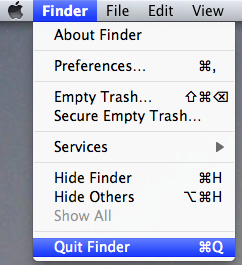
Покрените Финдер као коријенски корисник
Док сте још у Терминалу, можете покренути Финдер као роот корисника. Да бисте то учинили, мораћете да користите наредбу судо. Унесите следеће:
судо /Систем/Либрари/ЦореСервицес/Финдер.апп/Цонтентс/МацОС/Финдер
Тада ћете морати да дате лозинку администратора. Када се Финдер отвори, покренут ће се као роот корисник, што значи да ћете имати приступ својствима много више датотека него обични корисник. Учините промене икона што је брже могуће и затим поново покрените Финдер.
Ручно мењање датотека икона
Овај начин за промену икона укључује улазак у пакет и замену .ицнс датотеке другом .ицнс датотеком. Ова метода вам омогућава опцију сигурносног копирања оригиналне иконе преименовањем.
- Идите на апликацију за коју желите да промијените икону, затим десним кликом и одаберите "Прикажи садржај пакета“.
- Онда идите на Садржај> Ресурси и преименујте .ицнс датотеку ради резервне копије. Сетите се како је било првобитно име! Копирајте .ицнс датотеку коју желите да користите у ову мапу и преименујте је у исто име оригиналне иконе у овој мапи.

Те би се промјене требале појавити одмах у Апплицатионс, али морат ћете поново покренути свој Мац прије него што се појаве у Доцк-у.
2. метод: Како променити иконе апликација (без резервне копије)
Ово користи метод копирања и лепљења промене икона, који вам не даје шансу да направите резервну копију оригиналне иконе. Можете користити претходни метод за добијање дозвола за датотеке или следећи метод.
Промена апликационих дозвола појединачно
Ова метода промене дозвола апликација је једноставна када делује, али често дозвола могу бити велика главобоља. Свака датотека апликација треба да се дозволе појединачно промијене и након тога појединачно врате назад.
- Кликните десним тастером миша на апликацију коју желите да промените и изаберите „Добити информације“.
- Кликните на подручје Дозволе и кликните на катанац да бисте унијели промјене. Биће вам постављена лозинка администратора.
- Промените врсту корисника „Сви" до "Реад анд Врите“Приступ.
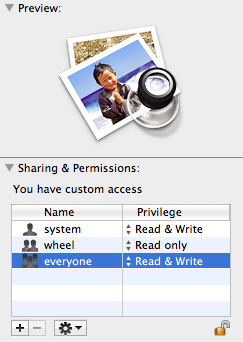
- Приступите „Добити информације"Информације о датотеци слике коју желите да користите и апликацији коју желите да промените.
- Кликните на икону у горњем левом углу слике коју желите да буде означена.
- Копирајте ову датотеку помоћу ЦМД-Ц, а затим кликните на икону у горњем левом делу одредишне апликације тако да буде означена. Налепите помоћу ЦМД-В.
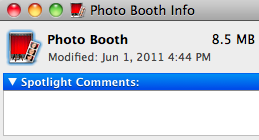
Овај процес се такође може постићи отварањем датотеке у Превиев, затим одабиром целе слике и копирањем, затим лепљењем у детаљ иконе „Добити информације“.
Поново, пристаниште неће одражавати промене све док се рачунар не поново покрене.
Да ли је један од два горе наведена метода функционисао за вас? Који је био најлакши? Ако имате проблема са ажурирањем икона апликације, јавите нам се у коментарима испод и учинићемо све да вам помогнемо.
Анге је дипломирана студентица интернетских студија и новинарства која обожава рад на мрежи, писање и друштвене мреже.

